كيف يمكن استخدام وضع الصيانة في الهواتف من سامسونج للحفاظ على بياناتك المهمة آمنة؟
في بعض الأحيان، قد تتعرض هواتفنا الذكية للتلف أو تظهر بها بعض المشاكل أثناء الاستخدام. وبالتالي، يجب إرسال الهاتف إلى مركز صيانة تابع للشركة المصنعة أو أي مركز آخر. ومن هنا يصبح هناك قلق حول حماية بياناتنا المخزَّنة في الهاتف من وصول شخص غير مخول إلى تلك البيانات.
لحل هذه المسألة، أدخلت شركة سامسونج ميزة جديدة في نهاية عام 2022. تُدعى الميزة ب "وضع الصيانة" وتعمل على إخفاء بياناتك الشخصية من أي اطّلاع خارجي وضمان حمايتها خلال عملية الإصلاح.
ومع ذلك، كيف يتم حماية بياناتك من خلال ميزة الصيانة، وكيفية تطبيقها على جهازك الجوال، بالإضافة إلى قائمة هواتف سامسونج التي تدعم هذه الميزة.
تكون هناك أية مشكلة في إسترداد هذه البيانات بعد الصيانة. يجب عليك ببساطة إعادة تسجيل الدخول في حساب المستخدم الخاص بك." يستطيع الفني إلغاء وضع الصيانة دون الحاجة إلى معرفة رمز المرور أو نسق الإقفال أو بصمة الأصابع.
يُمَكِّنُ وَضْعُ الصِّيانة أيضًا مِنْ جَمْع التَّسْجيلات التِّي يُمْكِنُ أنْ توفر مَعْلوماتٍ حَيَوِيةً للإصلاح، كقائمة للأعطال الأخيرة في التطبيق. تُساهِم هذه السِّجلات في سُد فراغ المشكلة الرئيسية في جهازك، ولا تحتوى هذه السّجلات على معلومات شخصية عنك.
ثانيًا؛ إجراءات يجب القيام بها قبل تفعيل وضع الصيانة؟يجب أن تراعي النّقاط التالية للحفاظ على سلامة بياناتك الشخصية عند استخدام وضع الصيانة:
- ينبغي عمل نسخة احتياطية للبيانات قبل البدء بوضع الصيانة كتدبير احترازي، وحتى يكون بإمكانك الوصول إلى أحدث نسخة من البيانات وإعادة استرجاعها في حالة تطلَّب إعادة ضبط المصنع لجهازك خلال عملية الإصلاح.
- يتطلب استخدام وضع الصيانة إنشاء شاشة قفل، لذا عند تمكين هذا الوضع للمرة الأولى، سيتطلب منك إنشاء شاشة قفل في حال عدم توفرها من قبل.
يمكن العثور على إعدادات صيانة وتفعيلها للجوال من خلال استخدام تطبيق (سامسونج ممبرز) أو من خلال التوجه إلى قسم البطارية في إعدادات الهاتف. وفيما يلي الإرشادات:
- انتقل إلى (الإعدادات) Settings في هاتفك.
- اضغط على الخيار "رعاية البطارية والجهاز" باللغة العربية.
- اضغط على (وضع الصيانة) لتفعيله.
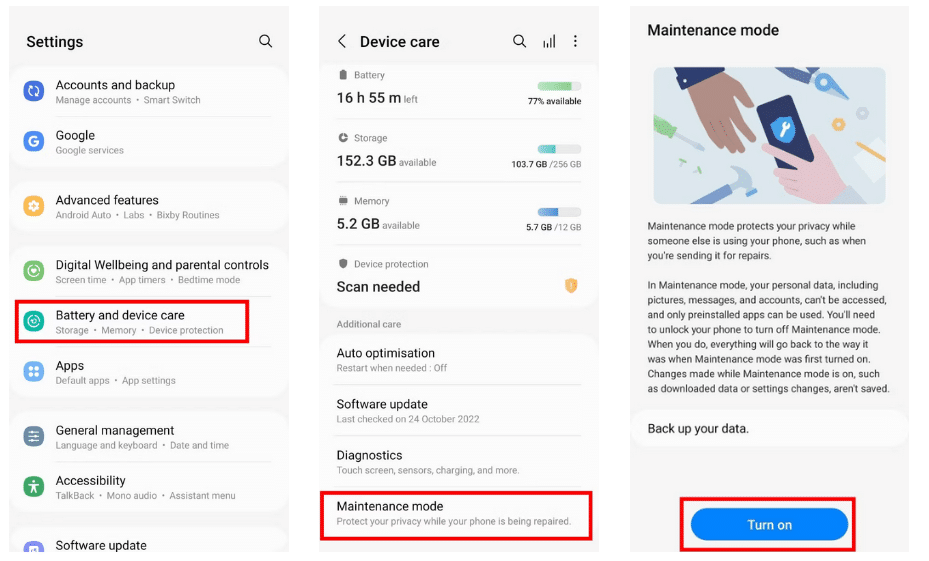
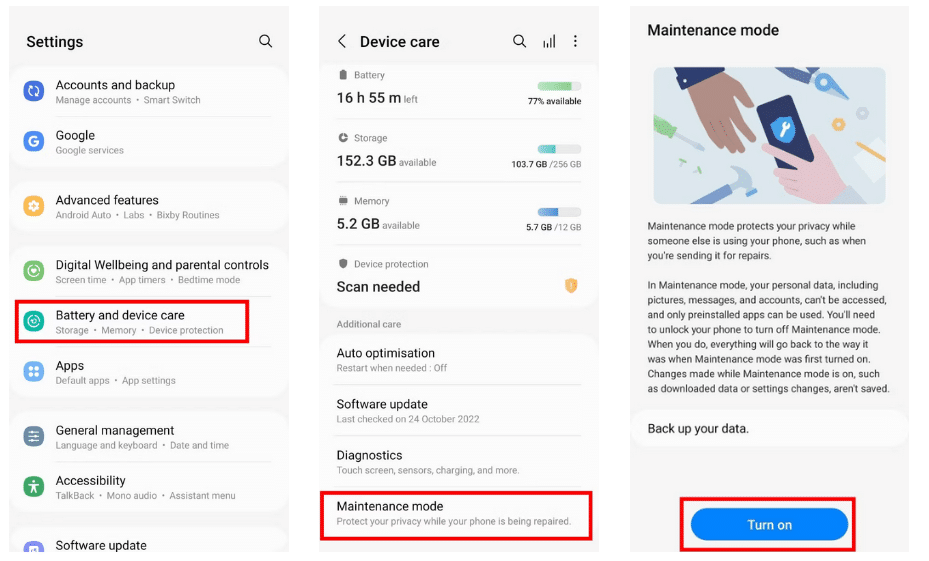
- يمكن العثور على خيار (نسخ أحتياطية لبياناتك) فوق زر تفعيل الوضع، إذا كنت لم تحتفظ بنسخة أحتياطية من بياناتك، يمكنك تفعيل هذا الخيار الآن و حفظ نسخة احتياطية لبياناتك عبر الضغط عليه.
- عندما تنتهي من إنشاء نسخة احتياطية، عليك الضغط على زر "Turn On" الموجود في أسفل الشاشة.
- على الشاشة التالية، قم باختيار ما إذا كنت ترغب في إعادة التشغيل بدون إنشاء سجل أم لا. بعد ذلك، قم بالضغط على زر "إعادة التشغيل". عندما يتم إعادة تشغيل الجهاز، فسيكون في وضع الصيانة.
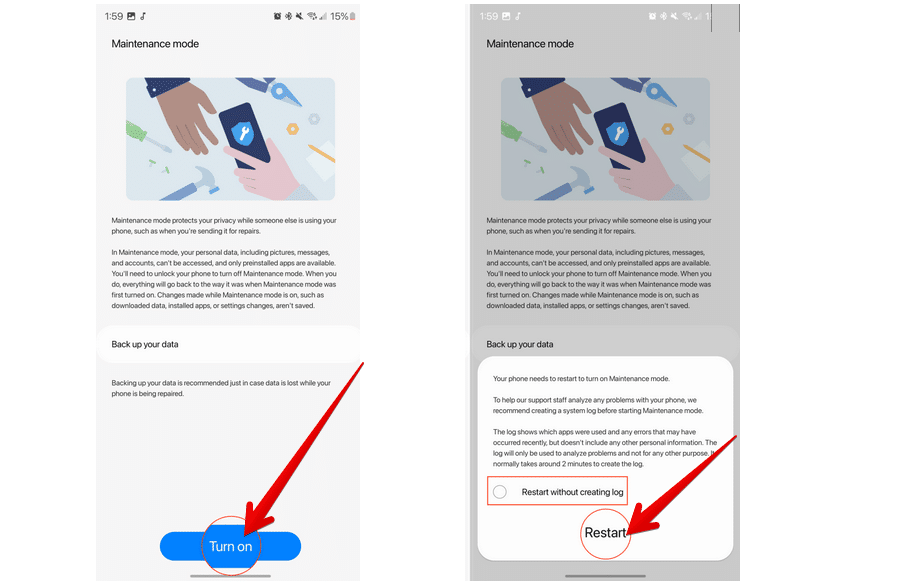
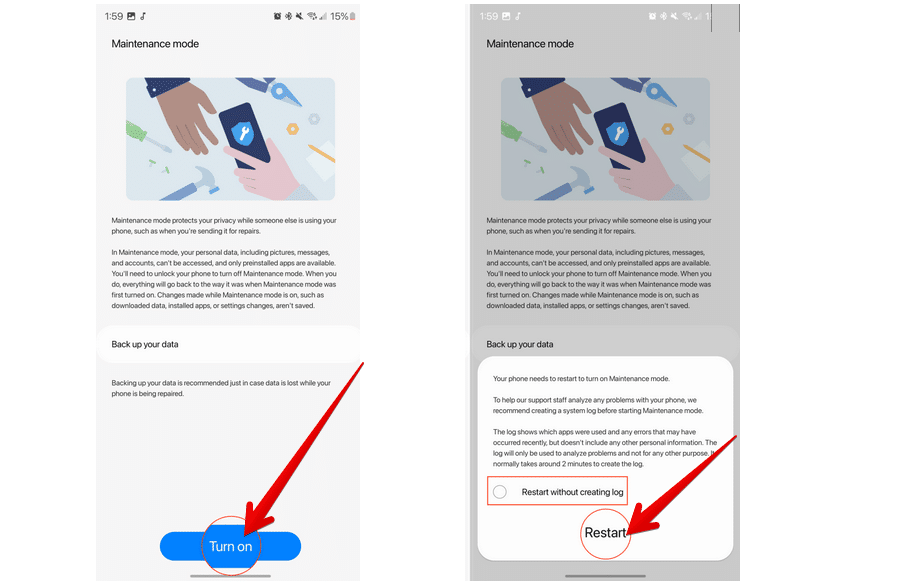
عندما تسترد هاتفك من فني الصيانة، يجب عليك إلغاء وضع الصيانة لتتمكن من استرجاع جميع بياناتك مرة أخرى. يمكنك القيام بذلك عبر إشعار وضع الصيانة الموجود في شاشة هاتفك، أو من خلال الذهاب إلى إعدادات وضع الصيانة. في كلا الحالتين، ستحتاج إلى التحقق من رقم التعرف الشخصي أو نمط أو بصمة الإصبع. تحديد هويتك.
يمكن اتباع الإجراءات التالية للخروج من حالة الصيانة:
- بعد فتح قفل الجوال، اسحب للأسفل للدخول إلى قائمة التنبيهات.
- اضغط على رسالة إخطار في نظام أندرويد لإلغاء وضع الصيانة.
- اضغط على زر (خروج) Exit.
- عليك الضغط على خيار (إعادة التشغيل) Reset، وستتم مطالبتك بإدخال رقم التعريف الشخصي، أو النمط، أو بصمة الإصبع للتأكد من هويتك. يجب عليك إدخالها.
- سيُستعيد هاتفك إلى حالته الطبيعية بعد إجراء عملية إعادة التشغيل.
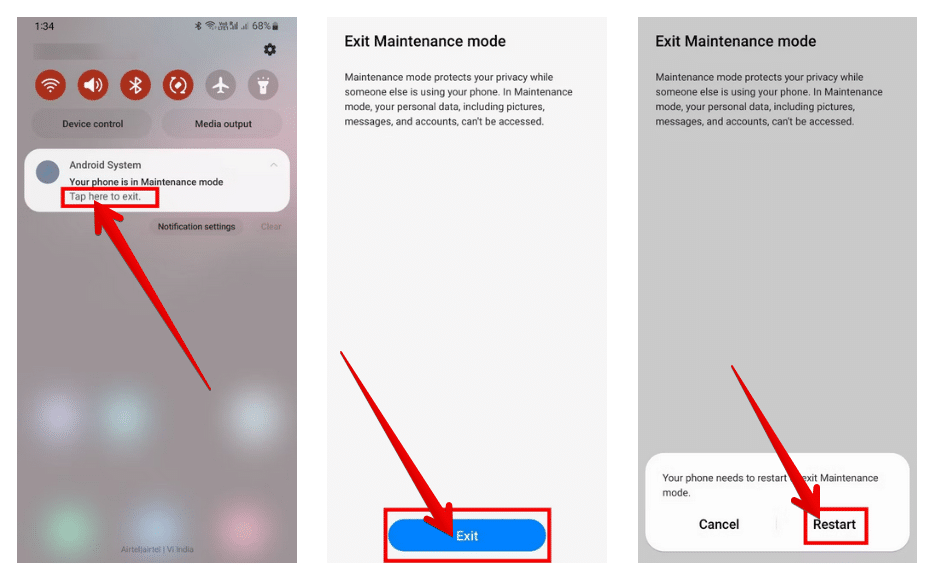
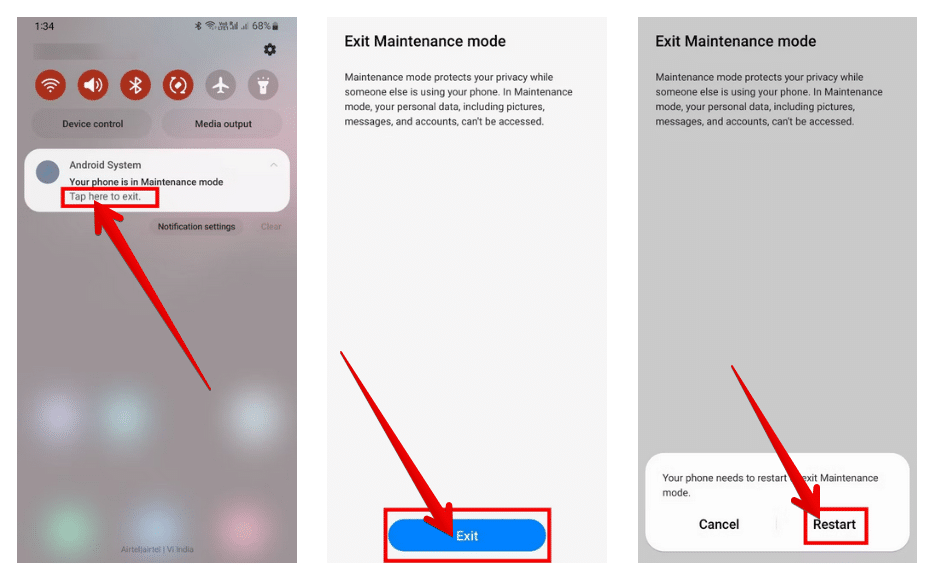
يرجى ملاحظة أن خدمة الصيانة متوفرة فقط على هواتف وأجهزة حواسيب لوحية من شركة سامسونج التي تعمل بإصدار واجهة المستخدم (OneUI 5.0) أو الإصدارات الأحدث. هذه هي الأجهزة المتوافقة:
- سلسلة هواتف Galaxy S23 .
- سلسلة هواتف Galaxy S22 .
- Galaxy Z Flip4.
- Galaxy Z Fold4.
- سلسلة هواتف Galaxy S21.
- Galaxy S21 FE
- Galaxy Z Flip3
- Galaxy Z Fold3.
- سلسلة هواتف Galaxy S20.
- Galaxy S20 FE.
- سلسلة هواتف Galaxy Note20.
- Galaxy Z Fold2.
- Galaxy Z Flip.
- سلسلة هواتف Galaxy S10.
- Galaxy S10 Lite.
- سلسلة هواتف Galaxy Note10.
- Galaxy Z Fold.
- سلسلة حواسيب Galaxy Tab S8.
- Galaxy Tab Active4.
- Galaxy Tab S7 FE.
- Galaxy Tab A8.
- سلسلة حواسيب Galaxy Tab S7.
- Galaxy Tab A7.
- Galaxy Tab A7 Lite.
- Galaxy Tab Active3.

